Indholdsfortegnelse
Hvordan ser en stjerne ud for dig? En perfekt femtakket stjerne eller funklende stjerner som dem omkring enhjørninger? Hvem siger, at en stjerne skal have fem punkter? Du kan være meget kreativ og fantasifuld med en stjerne.
Afhængigt af hvilken slags stjerner du vil lave, er der flere måder at lave en stjerne på i Illustrator. De to værktøjer, som du skal bruge, er stjerneværktøjet og effekten Pucker & Bloat.
I denne vejledning viser jeg dig, hvordan du laver forskellige typer stjerner i Illustrator ved hjælp af stjerneværktøjet og Pucker & Bloat-effekten.
Hvis du er klar til at lave stjerner, så følg med.
Bemærk: Skærmbillederne er taget fra Adobe Illustrator CC 2021 Mac-versionen. Windows- eller andre versioner kan se lidt anderledes ud. Windows-brugere ændrer Kommando til at Kontrol , Mulighed til at Alt .
Fremstilling af en stjerne med stjerneværktøjet
Det er rigtigt, Adobe Illustrator har et stjerneværktøj! Du kan finde Stjerneværktøj i samme menu som de andre formværktøjer som f.eks. ellipse, rektangel, polygonværktøj osv.

Hvis du ikke kan se den der, kan du hurtigt finde den fra Rediger værktøjslinjen nederst på værktøjslinjen, og træk derefter stjerneværktøjet til menuen for formværktøjer.

Når du har fundet værktøjet, skal du følge nedenstående trin for at lave en stjerne. Lad os begynde med en femtakket stjerne, som vi alle kender.
Trin 1: Vælg den Stjerneværktøj .
Trin 2: Klik på Artboardet, efter at du har valgt stjerneværktøjet. Du vil se dette Stjerne dialogboksen, hvor du kan indtaste radius og antal punkter.
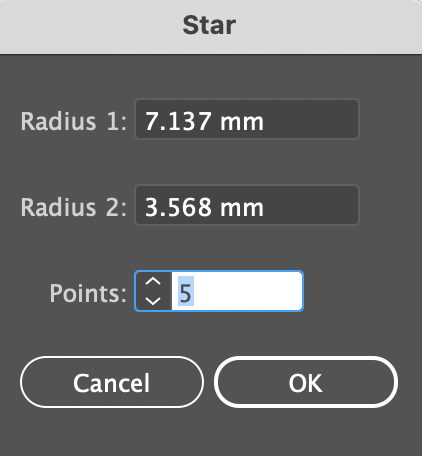
Vi skal lave en 5-punktsstjerne, så indtast 5 i den Point og beholder standardradius 1 og 2 for nu. Når du klikker på OK , vil du se en stjerne.

Bemærk: Radius 1 er cirklen omkring stjernepunkterne, og Radius 2 er cirklen om stjernens indre kerne.

Hvad? Hvordan skal jeg kende radiusværdien?
Hvis du ikke har nogen anelse om radiusværdien, kan du også klikke og trække på tegnebrættet for at tegne en stjerne.

Du vil måske bemærke, at stjernen ikke er lige. Hvis du vil lave en lige stjerne, skal du holde Skift tasten, mens du trækker.
Når du er tilfreds med formen, kan du undersøge farvemulighederne.

Se, det er super nemt at lave en stjerne! Det er den almindelige måde, men hvad med at være kreative og lave forskellige stjerner uden stjerneværktøjet?
At lave en stjerne med Pucker & Bloat Effect
Du kan finde denne effekt i overhead-menuen Effekt > DIstort & Transform > Pucker & oppustethed .

Før du kan bruge denne effekt, skal du først skabe en form - en hvilken som helst form, du kan lide. Hvad med at starte med en cirkel? Følg nedenstående trin, og se, hvordan du kan forvandle et kvadrat til en stjerne.
Magisk tid!
Trin 1: Brug den Rektangelværktøj ( M ) for at oprette en firkant og dreje den 45 grader.

Trin 2: Gå til overhead-menuen, og vælg Pucker & oppustethed effekt. Du får vist et indstillingsfelt, hvor du kan justere værdien. Flyt skyderen til venstre mod Pucker , omkring -60% ville give dig en flot stjerne, som du kan se nedenfor.

Klik på OK .
Tip: Du kan kopiere stjernen og justere størrelserne for at lave blinkende stjerner 🙂

Du kan lave mange forskellige stjerner ved at bruge denne effekt på andre formværktøjer som f.eks. ellipse- og polygonværktøjer.

Ellers andet?
Du vil måske også være interesseret i svarene på disse spørgsmål.
Hvordan laver man en perfekt stjerne i Illustrator?
Du kan bruge stjerneværktøjet til at lave en perfekt stjerne. Hemmeligheden er at holde Mulighed ( Alt til Windows-brugere), når du klikker og trækker for at lave en stjerne.

Hvordan tilføjer jeg flere punkter til en stjerne i Illustrator?
Kan du huske, at dialogboksen Stjerne har en indstilling Point? Indtast det antal point, du ønsker, eller du kan bruge pil op og ned på dit tastatur.

Tryk på pil op eller ned, mens du klikker og trækker for at lave en stjerne. Pil nedad mindsker antallet af point, og pil opad øger antallet af point.

Hvordan laver man et glimmer i Illustrator?
Du kan lave en firkant og derefter bruge effekten Pucker & Bloat til at skabe et glimmer. Juster procentdelen af Pucker afhængigt af, hvilken slags glimmer du vil have.

Indpakning
Hvis du leder efter en perfekt stjerne, er Star Tool den bedste løsning. Du kan selvfølgelig også skabe andre stjerneformer med det. Lad os sige, den mere ikoniserede stil.
Effekten Pucker & Bloat giver dig mulighed for at udforske din kreativitet ved at justere pucker-værdien og skabe forskellige typer stjerner og endda gnister.

